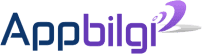Dosyaları Bilgisayarınızdan Kalıcı Olarak Silme
Bazı kullanıcıların, güvenlik ve gizlilik nedenleriyle bilgisayarlarından dosyaları kalıcı olarak nasıl sileceğini bilmesi gerekir. Örneğin, yanlış ellere geçmemesi gereken hassas dosyaları bilgisayarınızdan kaldırmanız gerekir.
Bu durumda, kalıcı olarak silinen dosyalar bilgisayardan silinecek ve bu bilgiler kaybolacaktır. Dikkat edilmesi gereken bazı durumlar vardır.
Yalnızca Windows’tan veri silmek, dosyaları bilgisayardan kalıcı olarak silmez. Geri Dönüşüm Kutusu’nu boşalttığınız sürece bu dosyalar kurtarılabilir. Bu nedenle, bilgisayarınıza erişimi olan herkes sonsuza dek kaybettiğinizi düşündüğünüz verileri kurtarabilir.
- Geri dönüşüm kutusu ayarlarını, silinen verilerin burada depolanmayacağı şekilde değiştirin.
- Gereksiz verileri bir kısayol tuşuyla silebilirsiniz.
- Komut satırı veya Windows PowerShell kullanılarak veriler siliniyor.
- Özel programlarla dosyaların silinmesi ve değiştirilmesi.
Bu kılavuz, dosyaları Windows bilgisayarınızdan kalıcı olarak silmek için kullanabileceğiniz yöntemleri ve programları araştırmaktadır. Ayrıca, verilerinize erişilememesini sağlayan bazı gelişmiş silme yöntemleri kullanarak özel bir yazılım kullanarak veri kurtarma olmadan bir dosyayı kalıcı olarak nasıl sileceğinizden de bahsediyoruz.
Bir Dosyayı Geri Dönüşüm Kutusuna Atmadan Kalıcı Olarak Silme
- Masaüstündeki çöp kutusuna sağ tıklayın.
- Bağlam menüsünden Özellikler’i seçin.
- Geri Dönüşüm Kutusu Özellikleri penceresinde, bu ayarı uygulamak istediğiniz sürücüyü seçin.
- “Uygula” ve ardından “Tamam” tuşlarına basın.
Şimdi, bir dosyayı siler ve bu işlem için onay penceresini kabul ederseniz, sistem onu çöp kutusuna atmaz.
Kısayol: Dosyaları Çöp Kutusu Olmadan Kalıcı Olarak Silin
Dosyaları çöp kutusundan kalıcı olarak silmenin en hızlı ve kolay yolu bir kısayol tuşu kullanmaktır.
Şu adımları izleyin:
- Silmek istediğiniz dosya veya klasörü vurgulayın.
- “Shift” + “Del” kalıcı silme tuşlarına basın.
- Eyleminizi onaylamanızı isteyen pencerede “Evet”i tıklayın.
Tuş kombinasyonu ile çöp kutusunu atlayarak kalıcı olarak silebilirsiniz.
Dosyaların Kalıcı ve Geri Alınamaz Şekilde Silinmesi
Düzenli silme, dosyalara erişilemeyeceği anlamına gelir. Geri Dönüşüm Kutusu’nu boşaltmak, verileri kurtarılamaz hale getirir, ancak yalnızca Windows’tan. Sürücü blokları, kaldırılana veya değiştirilene veya sürücünün kendisi fiziksel olarak hasar görene kadar verileri tutar.
Verileri iz bırakmadan tamamen silmek için, dosyaları silmek veya parçalamak için özel bir program kullanın. Bu incelemede ücretsiz PrivaZer ve CCleaner programlarını kullanıyoruz.
PrivaZer’da tek tek dosya ve klasörleri silmek uygundur ve CCleaner’da tüm içeriği silebilir veya boş disk alanını değiştirebilirsiniz. Cihazınızda gizli, özel veya diğer önemli dosyalarınız varsa, kendinizi başkaları tarafından olası veri kurtarma riskinden korumak için önerilen adımları izleyerek bu verileri kalıcı olarak silebilirsiniz.
Yeniden yazma metodları, adım nışına ve atılan bilgiye göre dizinin gosterir. Dosya, klasör veya disk boyutu ve aktarım sayısı ne kadar büyük olursa, verileriniz o kadar uzun süre silinir.
PrivaZer programında aşağıdaki işlemleri yapınız:
- Açılan PrivaZer penceresinde “Ana menüye git” seçeneğini aktif hale getiriniz ve ardından “İleri” butonuna tıklayınız.
- Yan menüden “Tamamen Kaldır”a tıklayın.
- Neyi silmek istediğinizi seçin:
- Gizli dosyalar.
- Gizli klasör.
- Geri dönüşüm kutusunu serbest bırakın
- İstenen öğeye tıklayın
- Açılan Gezgin penceresinde bilgisayarınızdan bir dosya veya klasör seçin.
- İzleme Olmadan Sil penceresinde, Gelişmiş seçenekleri göster’i tıklayın.